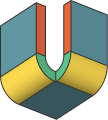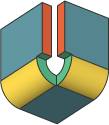Propiedades Características y Globales de Chapa Metálica
Visión general
Las operaciones de chapa metálica y los menús contextuales se encuentran en el panel Navegador Mechanical. Consulte Navegador Mechanical para Chapa Metálica para comprender los principios generales. En este artículo se describen las propiedades particulares y los menús contextuales para cada tipo de nodo en el panel Navegador Mechanical.
Al trabajar con piezas de chapa, al hacer clic en el nodo raíz del panel Navegador Mechanical se muestran las propiedades de todo el dibujo. A veces, estas propiedades se denominan el contexto de chapa global asociado al dibujo: cada pieza de chapa comparte este contexto de forma predeterminada.
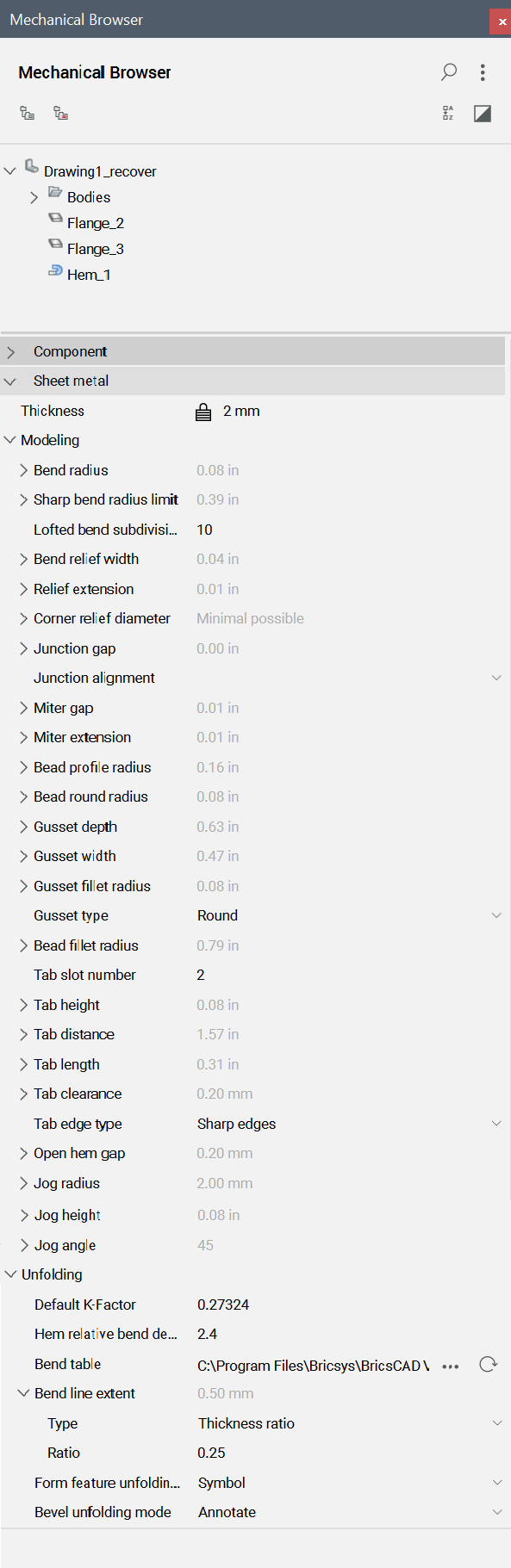
Se puede asignar un contexto local contexto de Chapa Metálica para un sólido determinado, lo que permite definir piezas de Chapa Metálica con diferentes parámetros de diseño y, además, cambiar el grosor de la pieza. Antes de BricsCAD V21, todas las partes del espacio modelo tenían que tener el mismo espesor, lo que obligó al usuario a difundir las partes con un espesor diferente a diferentes bloques o componentes. Los escenarios con múltiples cuerpos importados que involucran SMCONVERT y SMASSEMBLYEXPORT también se benefician de esta nueva función. Otra ventaja es que el contexto de Chapa Metálica local puede definir su propia tabla de curvatura.
Cambiar el contexto de un sólido a local
- Seleccione el cuerpo en el panel Navegador Mechanical.
- En la sección Chapa metálica, cambie Tipo de contexto de Contexto global a Contexto para sólido.
Las propiedades globales de la chapa metálica se encuentran en la parte inferior del Navegador Mechanical.
| Propiedades Globales | Descripción |
|---|---|
| Espesor | Espesor global del material de chapa.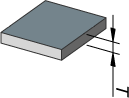
|
| Radio de doblez | Radio por defecto de las características de las curvas; también se puede cambiar por curva.
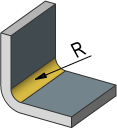
|
| Límite de radio de curva aguda | Radio de curvatura máximo para que se considere una curva cerrada (regular). Se utiliza en los comandos SMCONVERT y SMRELIEFCREATE para distinguir entre curvas regulares y inclinadas.
|
| Subdivisiones de plegado | Establece el número de subdivisiones por defecto para las curvas inclinadas desplegadas. |
| Anchura de alivio de doblez | Ancho del corte cerca de una sola curva.
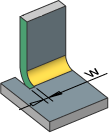
|
| Extensión de alivio | Tamaño de la extensión de la curva o del relieve de la esquina.
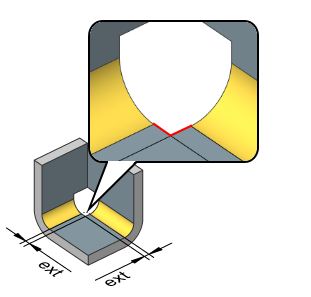
|
| Diámetro de alivio de esquina | Diámetro predeterminado de un relieve de esquina circular. Tipo: valor mínimo posible o absoluto. 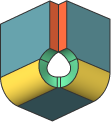
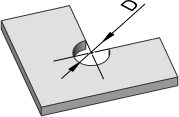
|
| Tirador Conexiones | Límite entre 2 bridas adyacentes.
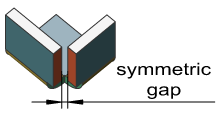
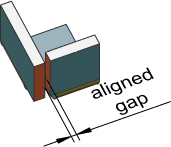
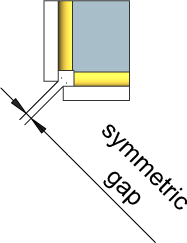
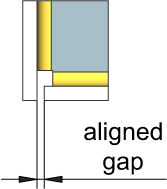
|
| Alineación de unión | Alineación de la unión: controla la alineación de las caras de la unión con las caras correspondientes de alivio de esquina.
|
| Brecha de inglete | Gap between the thickness faces of a flange or the adjacent bend when splitting, see SMSPLIT.
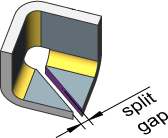
|
| Extensión de inglete | Controla la profundidad de corte de una brida adyacente en caso de una división de brida.
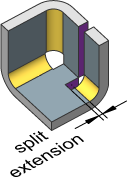
|
| Radio de perfil de cuentas | Radio de una herramienta, que crea la cuenta.
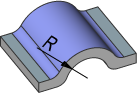
|
| Radio de la cuenta redonda | Radio del filete entre la brida y una cuenta.
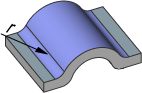
|
| Radio de filete de cuentas | Radio del redondeo de la curva de control del cordón Consulte Trabajar con características de forma y cordón
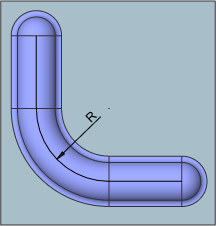
|
| Número de ranura de tabulación | Define el número de ranura de la pestaña. |
| Altura de la pestaña | Define la altura la pestaña.
|
| Distancia de la pestaña | Define la distancia de la pestaña.
|
| Longitud de la pestaña | Define la longitud de la ficha.
|
| Separación de pestañas | Define la separación de pestañas.
|
| Tipo de borde de pestaña | Controla el tipo de borde de la pestaña.
|
| Abrir brecha en el dobladillo | Define la brecha en el dobladillo.
|
| Radio de desplazamiento | Define el radio de desplazamiento.
|
| Altura de desplazamiento | Define la altura de desplazamiento.
|
| Angulo de desplazamiento | Define el valor del ángulo de carrera. |
| Despliegue | Parámetros para la representación desplegada. |
| Por defecto el factor K | Factor K para el radio de curvatura igual al espesor. |
| Valor de deducción de curvatura relativa del dobladillo | Define la deducción de curvatura en relación con el espesor utilizado en las entidades de dobladillo que se despliega. |
| Tabla de doblez | Muestra el cuadro de diálogo Abrir para doblar tablas en formato de archivo CSV. |
| Extensión de la línea de doblado | Controla hasta dónde se extiende una línea de pliegue más allá del límite de despliegue (se permiten valores cero y negativos).
|
| Modo de despliegue de forma característica | Controle la apariencia de las entidades de forma en la representación desplegada.
|
| Modo de despliegue nivelado | Controle el modo de despliegue del bisel (consulte el artículo Trabajar con biseles )
|
Haga clic con el botón derecho en una entidad para mostrar el menú contextual de la entidad.
| Menús Contextuales de las Funciones | Descripción |
|---|---|
Herramientas comunes:
|
|
| Característica de la brida | Haga clic con el botón derecho del ratón en una característica de brida:  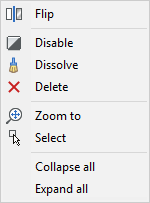
Voltear: intercambia los lados de una pestaña seleccionada para que la cara de referencia esté en el lado geométrico opuesto de la pestaña. Esta operación desplaza la pestaña en su espesor para preservar la posición de la cara de referencia. |
| Característica de curva | Haga clic con el botón derecho en una entidad de curvatura:  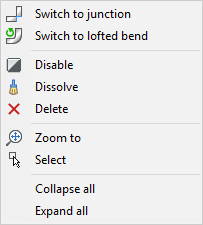
|
| Función Curva Inclinada | Haga clic con el botón derecho en una característica de curvatura inclinada:  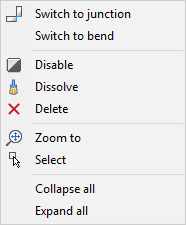
|
| Característica de la Curva equivocada | Haga clic con el botón derecho en una característica de pliegue incorrecta: 
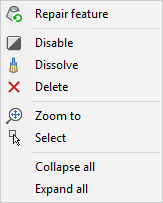
Función de reparación: repare una operación de pliegue incorrecta creando una operación de pliegue con la geometría adecuada, si es posible. |
| Característica de alivio de la curva | Haga clic con el botón derecho en la función de suavizado de curvatura: 
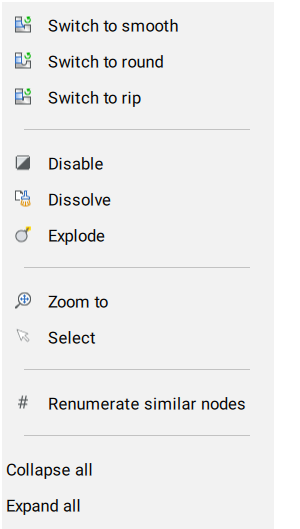
Cambiar a suavizar/redondear/rasgar: cambia un desahogo de plegado al tipo de característica seleccionado. |
| Característica de relieve de esquina | Haga clic con el botón derecho en la función de suavizado de esquina: 
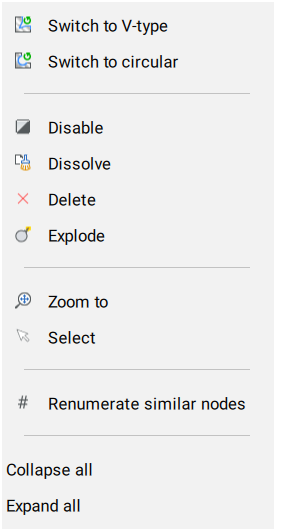
Cambiar a tipo V/circular: cambia una característica de suavizado de esquina al tipo de característica seleccionado. |
| Función de unión | Haga clic con el botón derecho en la entidad de cruce: 
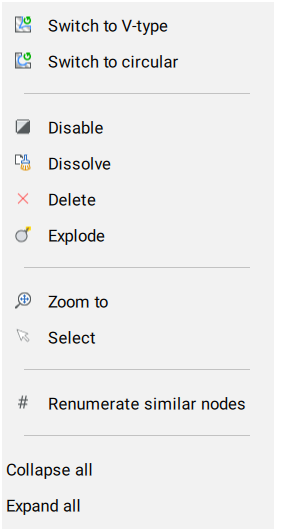
|
| Característica de inglete | Haga clic con el botón derecho en la función de inglete: 
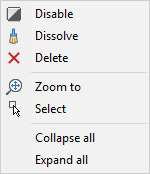
|
| Característica de formulario | Haga clic con el botón derecho en la función de formulario: 
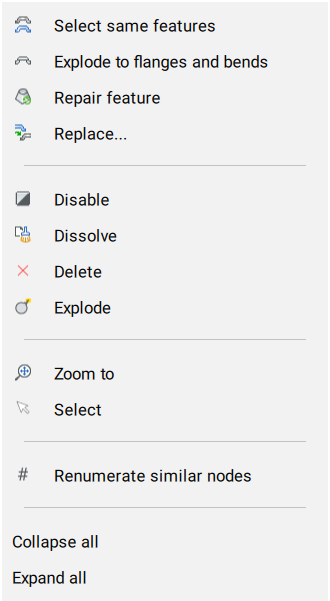
|
| Característica de tabulación | Haga clic con el botón derecho en la función de pestaña: 
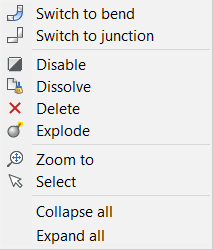
|
| Función de unión en T | Haga clic con el botón derecho en la función de unión en T: 
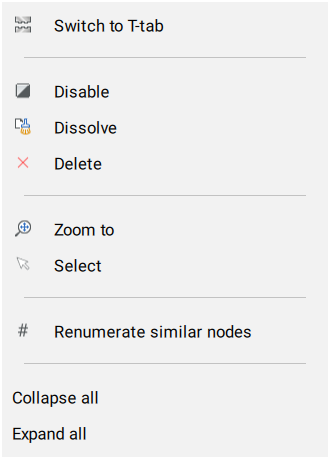
Cambiar a pestaña en T: convierte una característica de unión en T en una característica de pestaña en T. |
| Función T-tab | Haga clic con el botón derecho en la función T-tab: 
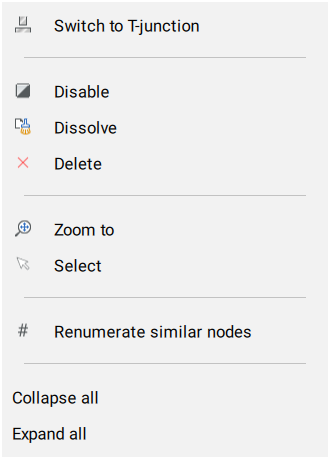
Cambiar a cruce en T: convierta una entidad de lengüeta en T en una entidad de cruce en T. |
| Propiedades de Entidad | Descripción |
|---|---|
| Propiedad común: Nombre: el nombre de la operación de chapa metálica seleccionada. Opcionalmente, escriba un nombre para la característica. El nombre por defecto de una característica es el tipo de característica más un incremento, por ejemplo, Brida_1, Brida_2, ... |
|
| Característica de la brida | Haga clic en una característica de brida: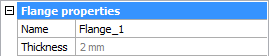
Espesor: espesor actual. El valor es de sólo lectura; es igual a la propiedad del espesor del componente de chapa. |
| Característica de curva | Haga clic en una función de curva: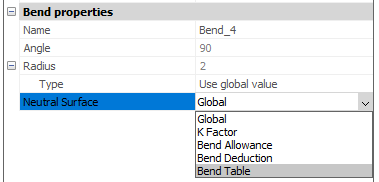
|
| Alivio de curvatura | Haga clic en una característica de relieve de la curva: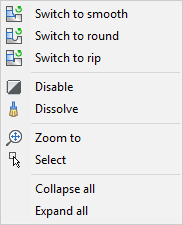
|
| Alivio de esquinas | Haga clic en una entidad de relieve de esquina: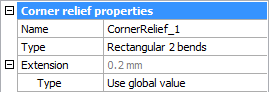
|
| Función de unión | Haga clic en una función de unión: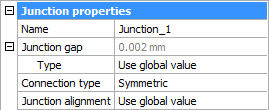
|
| Característica de inglete | Haga clic en una función de inglete: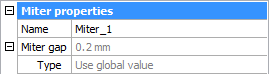
|
| Característica de formulario | Haga clic en una función de formulario: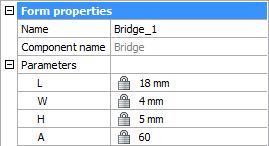
|
| Función de bisel | Haga clic en una característica de bisel: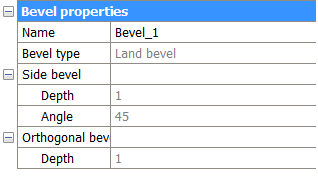
|